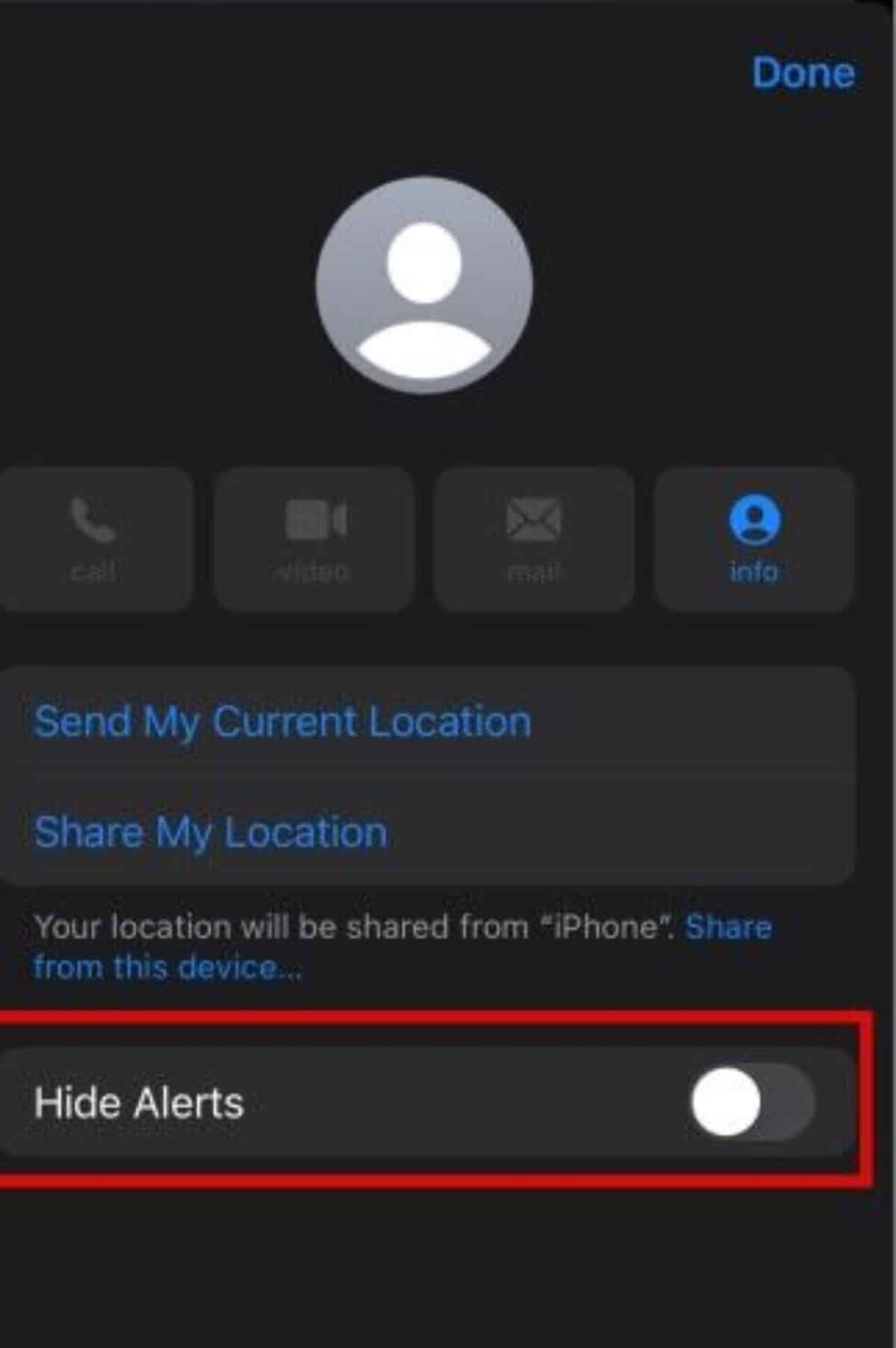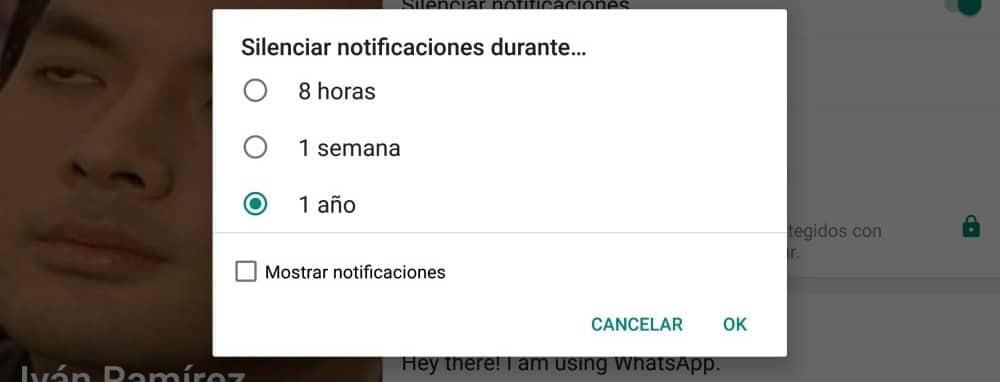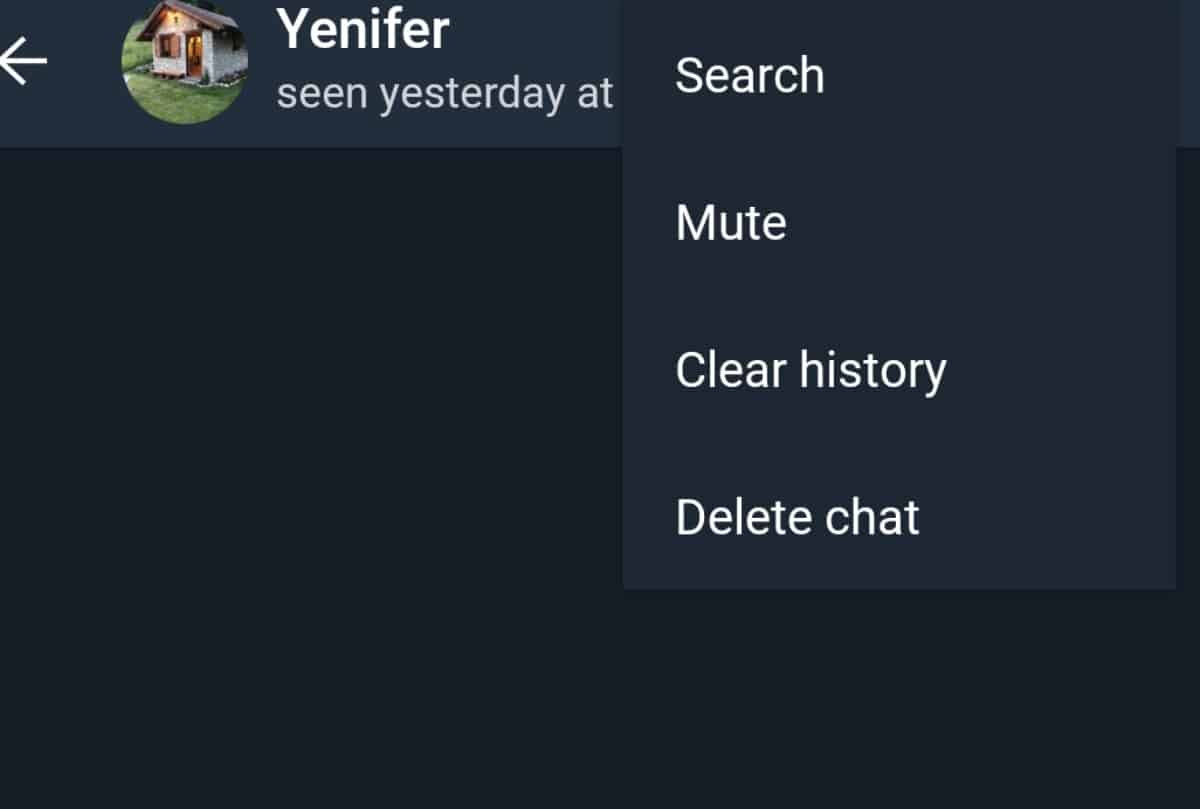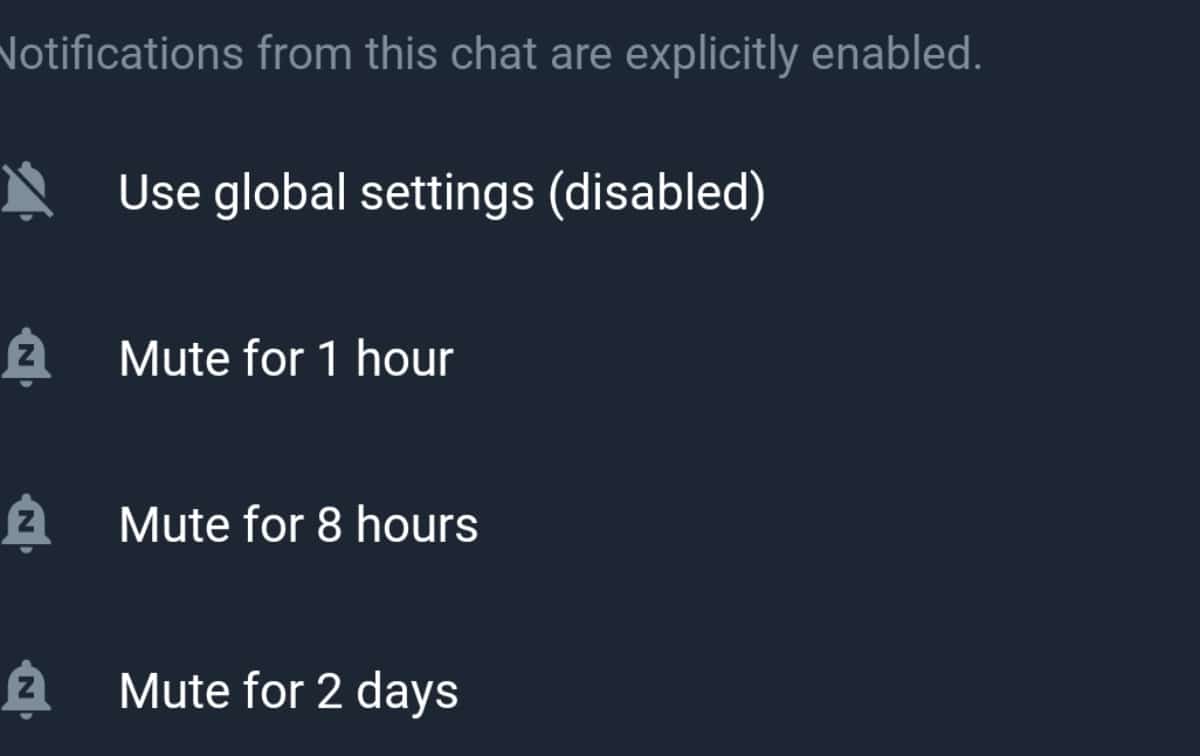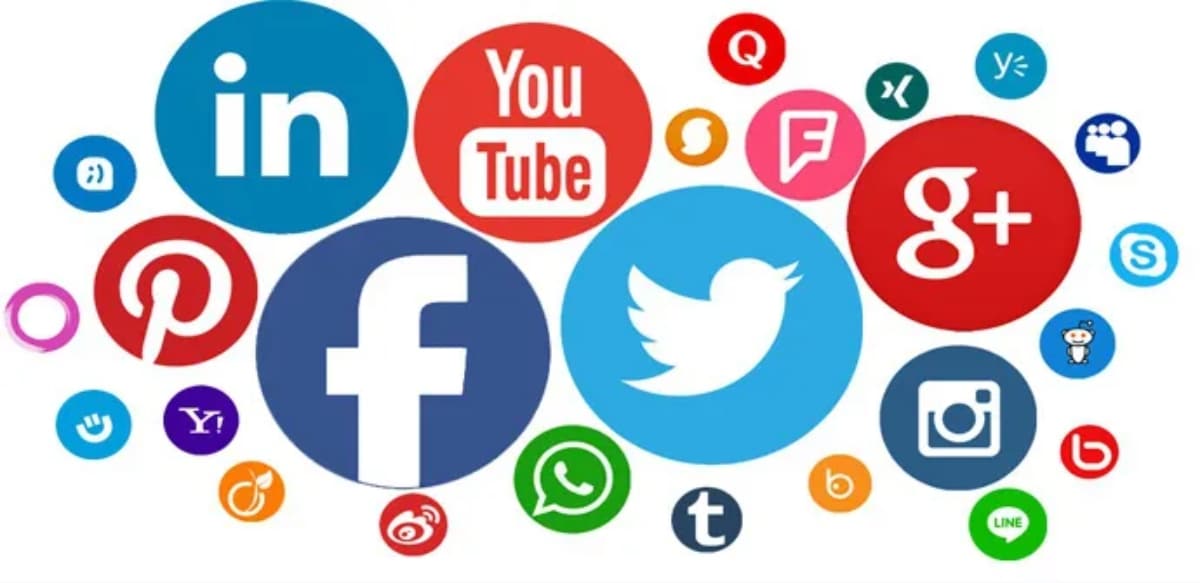
很多时候碰巧你想要 完全专注于你的工作、学习或其他活动,或者相反您需要片刻的放松,远离您的手机; 但这成为汤姆克鲁斯风格的不可能完成的任务,因为你有那个烦人的人一直通过你所有的社交网络向你发送消息。
你绝对来对地方了,我们来教你 如何将 iPhone 上联系人的通知静音。 只有这样,您才能专注于对您真正重要的事情,并在日常生活中更有成效。
如何将来自 iPhone 上联系人的通知设为静音?
首先你需要确定 消息传递应用 您要在其中使相关联系人静音。
的iMessage
- 你必须 输入应用程序 通过在手机屏幕上按相同的图标。
- 找到对话 您与联系人保持联系,然后单击他们的姓名以接收更多详细信息。
- 在联系人照片下方,将出现一个信息部分,您必须单击它,这将带您到 联系人设置。
- 稍后您将看到一个选项卡,允许您静音联系人的通知。
- 单击此选项卡 您的 iPhone 将立即阻止您在此应用程序上收到的所有通知。
- 当您返回到应用程序的主托盘时,将显示一条消息。 新月符号 在静音联系人旁边(与手机上的“请勿打扰”选项相同)
- 这个过程是可逆的,您只需将手指滑过联系人,您就会看到激活联系人通知的选项。 当然,任何人都无法知道您已将他们的通知静音,不用担心。
- 按其图标以相同方式进入应用程序。 找到聊天 和你想静音的人。
- 一经定位, 按聊天 并进入对话。
- 然后,类似于上面描述的 imessage 过程,单击联系人照片以获取更多详细信息。
- 将显示一组选项,甚至显示您从该联系人收到的所有文件、照片和文档。
- 选择选项 沉默接触。
- 您想要将其静音多长时间的各种选项将会出现。 (8 小时、1 周或始终)
- 选择一个你想要的,你就完成了。
这些步骤同样 完全可逆,您只需重复上述步骤并在最后一步激活通知。 静音联系人无法知道你做了什么。 您的消息将正常发送和到达,只是您的手机不会一直打扰您,以通知您收到消息。
Telegram
- 与前面的所有步骤一样,您应该做的第一件事是 进入申请, 当然,请在智能手机屏幕上按下此图标。
- 一旦进入应用程序,您必须 查找对话 和你想静音的人。
- 找到后,在聊天中单击对话,它将带您进入对话。
- 在 右上角 您将看到三行,单击它以显示更多配置选项。
- 这些选项之一将是 沉默接触. 按下它并选择您希望从该人收到的通知静音多长时间。
这个过程同样 完全可逆, 逆转的步骤是一样的,表示联系人不会收到任何通知他们已被您静音,他们的消息将继续正常到达。 你不会收到通知,除非您进入应用程序并自行检查。
我们希望这些信息能帮助您摆脱那个朋友、家人或工作熟人 一直盯着他的手机发短信给你。 现在你没有任何借口了,停止拖延,开始处理你的未决任务。 在评论中让我们知道您想在哪些其他应用程序中学习如何使联系人静音,我们会阅读您的信息。